Få skærmbilledeknappen tilbage - Guide til at tage skærmbilleder på Google Pixel
Du har lige modtaget den skinnende nye Google Pixel-telefon. Alt fungerer perfekt ud af kassen bortset fra én ting: du kan ikke finde ud af det hvordan man tager et skærmbillede på Google Pixel. Den guide, du søgte på internettet, er alt sammen blevet forældet, siden Google annullerede navigation med to knapper på den nyeste Google Pixel 4/4A. Hvad skal du gøre?
Vi hjælper gerne. Der er mange mulige måder at tage skærmbilleder på Pixel-telefoner, nogle er komplicerede, andre er nemme at bruge og nemme at lære. Den følgende guide vil give dig det store billede af disse metoder, så du kan træffe et oplyst valg.
Vejledningsliste
Sådan tager du Google Pixel-skærmbilleder uden hardwareknapper Bedste alternative måde at tage et skærmbillede på Google Pixel Tag skærmbilleder med Android 11 på Google Pixel (løsning) Ofte stillede spørgsmål om at lave skærmbilleder på Google PixelSådan tager du Google Pixel-skærmbilleder uden hardwareknapper
Skærmbilleder er et af de mest praktiske værktøjer til at kommunikere med andre brugere via en smartphone. Forestil dig at vise dine bedsteforældre, hvor fantastisk og sjov en ny app er. Du kunne ikke finde en bedre måde end blot at lave et hurtigt snap og sende ham/hende billedet. Et af trickene til at tage et skærmbillede på din Google Pixel er at bruge Google Assistant-funktionen.
Trin 1.Først og fremmest skal du aktivere din Google Assistant-funktion. Hvis du ikke allerede har gjort det, skal du blot holde den fysiske Hjem-knap på siden af din smartphone nede og følge instruktionerne på skærmen.
Trin 2.Tilkald den virtuelle assistent ved at sige "OK Google."
Trin 3.Tal til mikrofonen: "Tag et skærmbillede" Det er det, enkelt og effektivt. Dette er standarden og bogstaveligt talt den mest bekvemme måde at tage et skærmbillede på Google Pixel 4/4A.
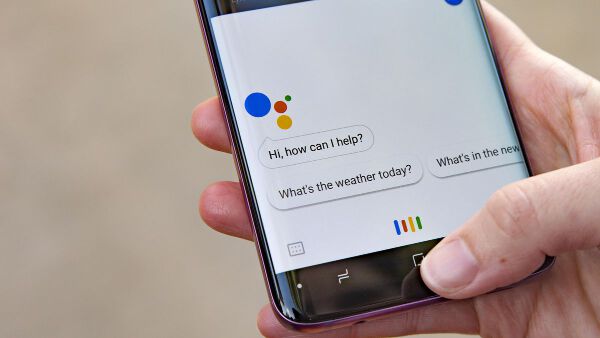
Yderligere læsning
Bedste alternative måde at tage et skærmbillede på Google Pixel
Hvis du stadig kæmper med at tage skærmbilleder på din Google Pixel 3/4/4A, så tag et kig på en alternativ rute til at lave skærmbilleder. Du kan bruge AnyRec Screen Recorder at tage et Google Pixel-skærmbillede med tegneværktøjer på skærmen. Hvis du støder på problemer med Google Pixel-skærmbilledet, der ikke virker, kan du tage dette værktøj som et alternativ. Bare emuler eller spejle Google Pixel-skærmen med AirDroid, LDPlayer, BlueStacks, Menu og mere til din computer. Senere kan du nemt skærmbillede og skærmoptage på Google Pixel. Her er de vigtigste funktioner.

Tag et skærmbillede på Google Pixel 6/5a 5G/5/4a 5G/4a/4 XL/4 og tidligere modeller med høj kvalitet.
Rediger dit Google Pixel-skærmbillede med tekst, streg, pil og andre former i tilpasset størrelse og farve.
Skærmbillede af Google Pixel-telefon på websider eller streaming af videoer.
Gem eller del dit Google Pixel-skærmbillede i JPG-, PNG-, BMP-, TIFF- eller GIF-format.
100% Sikker
100% Sikker
Tag skærmbilleder med Android 11 på Google Pixel (løsning)
Hvis du føler dig mere tryg ved at betjene en smartphone-skærm, er her et trick, der giver dig mulighed for at tage et skærmbillede på Google Pixel uden at installere noget. Her er trinene:
Trin 1.Gå ind i Multitasking-planet på dit Android-system, hvor alle apps vises i en stak.
Trin 2.På den nederste side af skærmen kan du se indstillingen Skærmbillede og indstillingen Vælg. Bemærk: Disse muligheder er IKKE tilgængelige, hvis du bruger 2-knaps navigation. Skift visningen i appen "Indstillinger", hvis du ønsker det.
Trin 3.Stryg applisten til den skærm, du ønsker at tage skærmbilleder på, og tryk på knappen "Skærmbillede".
Yderligere læsning
Ofte stillede spørgsmål om at lave skærmbilleder på Google Pixel
-
1. Kan ikke tage WhatsApp-skærmbilleder på Google Pixel efter opdatering til Android 11. Hjælp venligst!
Dette almindelige problem har intet at gøre med din Google Pixel-enhed, snarere end WhatsApps politik. Du bruger muligvis konti fra din virksomhed eller uddannelsesinstitution. Skift til din personlige konto for at skærmbillede Android 11.
-
2. Hvordan beskærer du efter at have taget et skærmbillede på Google Pixel?
Google Fotos-appen har kapacitet til at redigere skærmbilleder. Hvis du ikke er fan af Google Fotos-appen, er anden professionel skærmoptagersoftware, vi foreslog, også synlige muligheder for at beskære skærmbilleder.
-
3. Hvordan bringer jeg skærmbilledet af tænd/sluk-knappen tilbage på min Google Pixel 5?
Her er en anden løsning, der kan fungere for dig. Naviger til Indstillinger > Tilgængelighed > Interaktionskontrol > Tilgængelighedsmenu, find Genvej til tilgængelighedsmenu og tænd den. Nu ville du være i stand til at tage skærmbilleder via menuen Tilgængelighedskontrol.
Konklusion
Som vi har diskuteret i artiklen, er der flere måder at gøre det på tag skærmbilleder på din Google Pixel-telefon. Da forskellige Android-producenter følger karakteristiske brugervejledninger, bør du følge de særlige trin, der er angivet for hver enhed, for at tage skærmbilleder. Vi håber virkelig, at de metoder, vi foreslog, nemt kan løse de problemer, du står over for.
100% Sikker
100% Sikker
 Skærmbillede af din HTC-telefon på den nemmeste 2 måde
Skærmbillede af din HTC-telefon på den nemmeste 2 måde